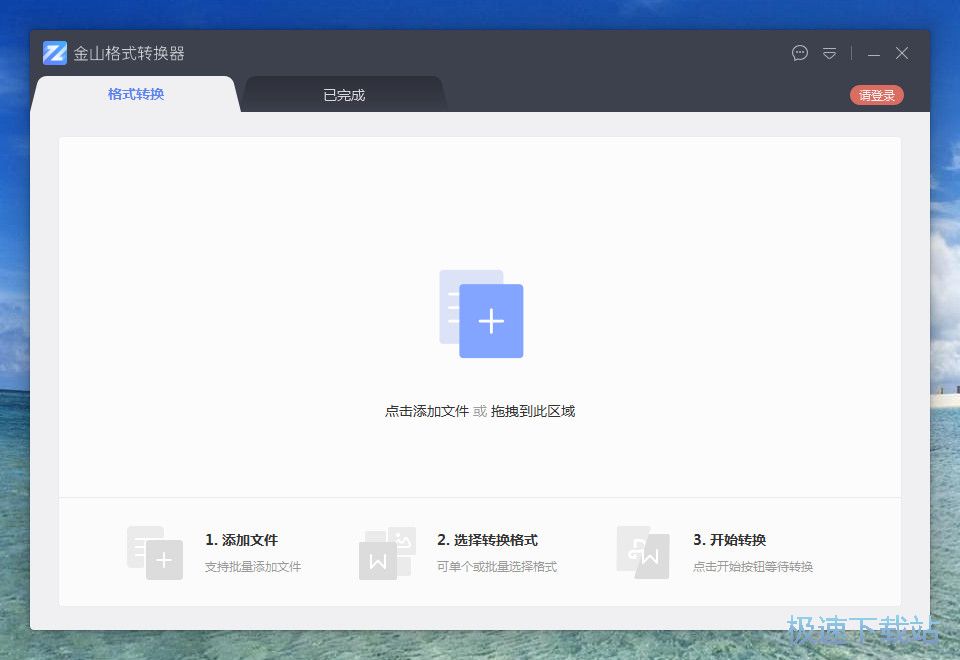word目录链接添加
时间:2019-11-21 15:44:02 作者:无名 浏览量:56
很多时候我们用word都想word目录链接添加进去,那么小编就来告诉大家怎么添加连接
在引用里面选择目录,把设置弄好之后,自动编制目录。
提示:要想有好看的目录,那么提前把文件中各段的格式设置好是前提。

步骤一、自动生成目录准备:大概索引
1、要想让word自动生成目录,就得先建立系统能认识的大纲索引,这是自动生成目录的前提。选中你的标题。
2、在开始选项卡——格式里选中——选中自己喜欢的目录格式结构。
3、选择之后,就会建立大纲索引,同时,也会具有word默认的标题格式。
4、同理,我们逐级建立标题2、标题3等目录结构索引。
5、同理,我们把整个文档中的所有标题都建立起大纲索引。

word目录链接添加图二
步骤二、自动生成目录及更新目录
1、前提准备已做好,接下来我们就开始生成目录。首先,把光标定位到目录存放的位置,然后,点击选项卡的引用——目录——自动目录1或2。
2、就会自动生成目录了。
3、如果你多文章进行了更新,或者目录结构进行了调整,那么就需要对目录进行更新域,点击目录,右键下拉菜单——更新域。
4、建议选择更新整个目录,这样就不会漏掉,点击确定,更新即可。
自定义目录格式调整
如果,你对系统的默认目录格式不满意,需要自定义,也是可以的。点击引用——目录——插入目录。
有很多目录格式的选项可以设置,如要不要显示页面,页面是否右对齐,显示制表符,显示几个级别等。

word目录链接添加图三
同时还可以设置目录的字体大小与格式,如图,点击修改——选择要修改的目录——点击修改——就看到相关的字体、间距等相关格式的调整,自定义修改之后,确定即可。
当你进行所以的自定义设定之后,点击确定,就会在刚刚目录的地方出现替换的提示框,点击是就可以了。
以上就是word目录链接添加
金山格式转换器 1.1.0.0042 官方版
- 软件性质:国产软件
- 授权方式:免费版
- 软件语言:简体中文
- 软件大小:13936 KB
- 下载次数:301 次
- 更新时间:2019/11/19 10:22:36
- 运行平台:WinAll...
- 软件描述:金山格式转换器是一款由金山软件全新推出的全能文档格式转换软件,只要简单三步可以帮... [立即下载]
相关资讯
软件资讯排行
- 荔枝FM成立6年引来了新的纠纷?
- 10000单司机告诉你:滴滴也存在二八定律,怎...
- 炸弹小分队玩法详解 对战小技巧汇总
- 在美柚APP上广告推行投进是怎样做的?
- 手把手教你如何用“天眼查”第一时间发掘短...
- B612——带给你童话感觉的自拍神器
- 携程网怎么抢低价机票 携程抢低价机票技巧
- 知乎里边的小技巧,把握这些你就能轻松做推...
- 如何用作业帮快速寻找答案
- 美团小技巧、你学到了吗?
最新软件资讯
- 下载qq音乐迎来重大更新Siri可直接播放歌曲...
- 实测腾讯管家pc版,体验变革究竟需要解决哪...
- 上海浦东发展银行网上银行给您带来最新消息...
- 好房通官方下载,不知道是噱头还是创举
- QQ飞车下载官方下载,A车圣金狮王特效全开
- 适合更多人的射手视频播放器
- 苹果手机微信怎么换行几种操作方法
- 如何打开视频播放器
- 极速pdf转word使用教程
- word目录链接添加
软件教程分类
更多常用电脑软件
更多同类软件专题